Hard reset Motorola Edge (2024)
Comment faire un hard reset du Motorola Edge (2024)
Si votre Motorola Edge (2024) ne s'allume pas, il ne réagit pas, il affiche un message d'erreur à l'allumage ou vous souhaitez le vendre, le donner ou l'apporter en réparation et vous voulez vous assurer que tout le contenu stocké dans sa mémoire interne de 256 GB est effacé, vous devrez faire un hard reset depuis le mode recovery.
Hard reset ou effectuer une "réinitialisation matérielle" est une méthode drastique qui peut être utilisée lorsque les paramètres du Edge (2024) ne sont pas accessibles, soit parce que le mot de passe a été oublié, soit parce que le système d'exploitation est corrompu.
Si vous pouvez accéder aux paramètres de votre Edge (2024) et que vous souhaitez effectuer une restauration, il est préférable de le faire en utilisant la méthode “Réinitialiser”, sinon continuez à lire pour voir étape par étape comment forcer la réinitialisation, formater ou faire un “hard reset”.
Cette procédure efface tout le contenu stocké sur le Edge (2024) donc si possible, vous devriez faire une copie de sauvegarde de vos données avant de poursuivre et dissocier le compte Google.
Temps estimé : 5 minutes.
1- Premier pas :
Tout d'abord, éteignez complètement votre Motorola Edge (2024). Si vous ne pouvez pas déverrouiller l'écran, maintenez le bouton d'alimentation enfoncé pendant environ 20 secondes et le téléphone s'éteindra.

2- Deuxième pas :
Appuyez simultanément sur la touche marche/arrêt et la touche de volume vers le bas sur le Motorola Edge (2024) pendant quelques secondes. Sur certains appareils, selon la version d'Android, la combinaison peut être la touche d'alimentation et la touche de volume vers le haut.

3- Deuxième pas :
Si au lieu d'afficher le menu de restauration, un écran similaire au suivant apparaît, vous devez utiliser les boutons d'augmentation et de diminution du volume pour vous déplacer dans le menu car l'écran tactile ne fonctionne pas dans ce menu.
Si, par contre, un écran apparaît avec le texte "Android Recovery", vous pouvez passer à l'étape 6.
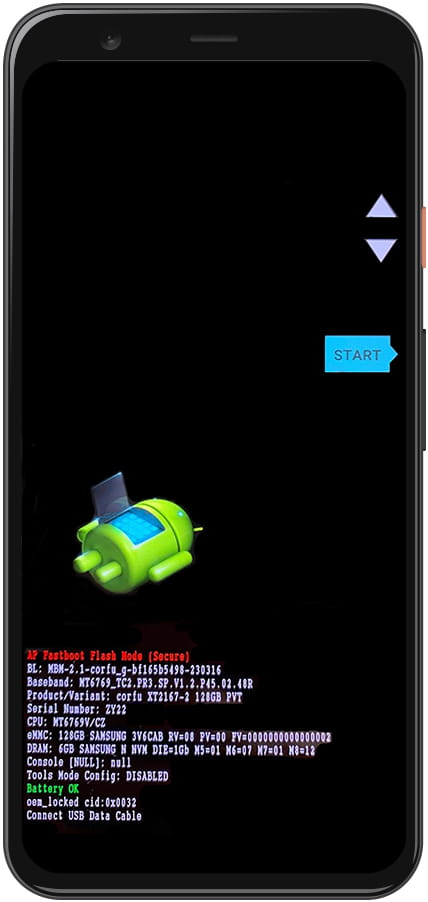
4- Deuxième pas :
À l'aide des boutons de volume, faites défiler jusqu'à ce que la section "RECOVERY MODE" apparaisse et utilisez le bouton d'alimentation pour accéder et continuer avec la réinitialisation d'usine du Motorola Edge (2024).
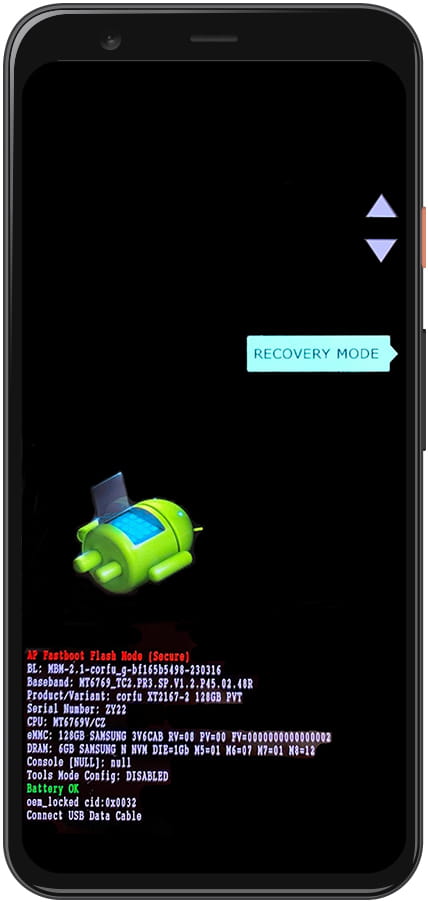
5- Deuxième pas :
Si le texte "No command" apparaît et une image de la mascotte Android allongée avec un triangle rouge contenant un symbole d'avertissement à l'intérieur, il faut quitter ce mode à l'aide des boutons, c'est un processus compliqué et cela peut ne pas fonctionner en même temps . mais vous devez essayer plusieurs fois jusqu'à ce que vous obteniez la bonne combinaison et dans le bon ordre.
Appuyez simultanément sur les boutons de réduction du volume et d'alimentation pendant 2 à 3 secondes, puis appuyez sur le bouton d'augmentation du volume et relâchez-le.
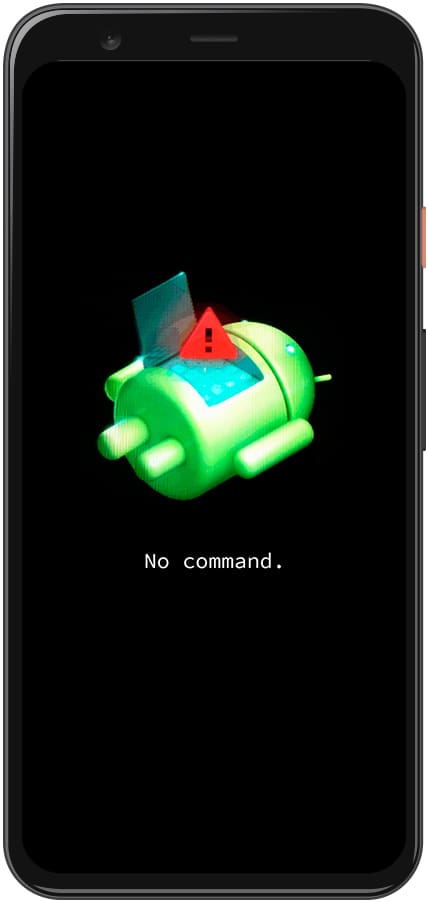
6- Troisième étape :
Dans le menu suivant, l'écran tactile ne fonctionne pas, vous devez donc vous déplacer dans le menu avec les touches d'augmentation et de diminution du volume jusqu'à atteindre l'option "Wipe data/factory reset" et appuyer sur le bouton d'alimentation pour y accéder.
Ce menu est généralement affiché en anglais, si le menu de l'appareil apparaît en caractères chinois, voir comment réinitialiser un mobile en chinois.

7- Quatrième étape :
Un message d'avertissement apparaîtra pour éviter une réinitialisation matérielle du Motorola Edge (2024) par erreur. Utilisez les touches d'augmentation du volume et de diminution du volume pour sélectionner l'option "Yes" et appuyez sur le bouton d'alimentation pour activer l'option.

8- Cinquième étape :
Après quelques secondes, le formatage et la suppression de toutes les données du Motorola Edge (2024) auront été effectués, revenant à son état d'usine, il est maintenant nécessaire de redémarrer le Edge (2024) donc en utilisant les boutons d'augmentation et de diminution du volume, faites défiler à l'option "Reboot" system now" et appuyez sur le bouton d'alimentation pour procéder au redémarrage.

Gardez à l'esprit que selon le pays, le modèle et les mises à jour du firmware de l'Motorola Edge (2024), la procédure peut être légèrement différente.
Si vous avez eu des problèmes pour effectuer une restauration forcée du Edge (2024), consultez les articles suivants avec des problèmes fréquents qui apparaissent ci-dessous, si vous ne trouvez pas de solution à votre problème, consultez la section “Foire Aux Questions sur Motorola Edge (2024)” et laissez votre commentaire afin que nous puissions le consulter et offrir un meilleur service.















